Музыка - это наслаждение для наших ушей, но иногда нам хочется визуализировать то, что мы слушаем. Помимо видеопесен, вы также можете визуализировать аудиопесни с помощью звуковых спектров. Многие инструменты audio spectrum позволяют вам визуализировать вашу музыку. Завораживающие такты и шипы позволяют нам грувить вместе с музыкой и сделать ее визуально привлекательной.
В этой статье мы поговорим о некоторых из лучших визуализаторов звукового спектра, которые вы можете использовать. Кроме того, речь пойдет о методах создания звуковых спектров. Мы также сосредоточимся на лучших онлайн-инструментах аудиоспектра.
В этой статье
- Часть 1: Что означает визуализация звука?
- Часть 2: Как создать визуализатор звукового спектра с помощью Wondershare Filmora?
- Часть 3: Некоторые хорошие онлайн-альтернативы для создания визуализаторов звукового спектра
- Часть 4: [Онлайн-решение] Как создать визуализатор звука в качестве быстрой альтернативы?
- Заключение
Часть 1: Что означает визуализация звука?
Визуализация звука означает процесс визуального представления аудиоданных. Визуализация звука включает в себя преобразование звукового сигнала в графическое представление. Визуализатор звукового спектра преобразует звук во временную волну. Более того, это визуальное представление дает представление и помогает вам воспринимать закономерности. Это отличный способ получить представление о медиаконтенте творческим способом.
Эти визуальные элементы предоставляют информацию о музыке, звуковых волнах или любом звуковом сигнале в визуальных элементах. Кроме того, с помощью этой информации можно интерпретировать характеристики аудиофайла. Визуализация звуковых файлов может помочь в создании музыки, мультимедийном искусстве, звукорежиссуре и многом другом.
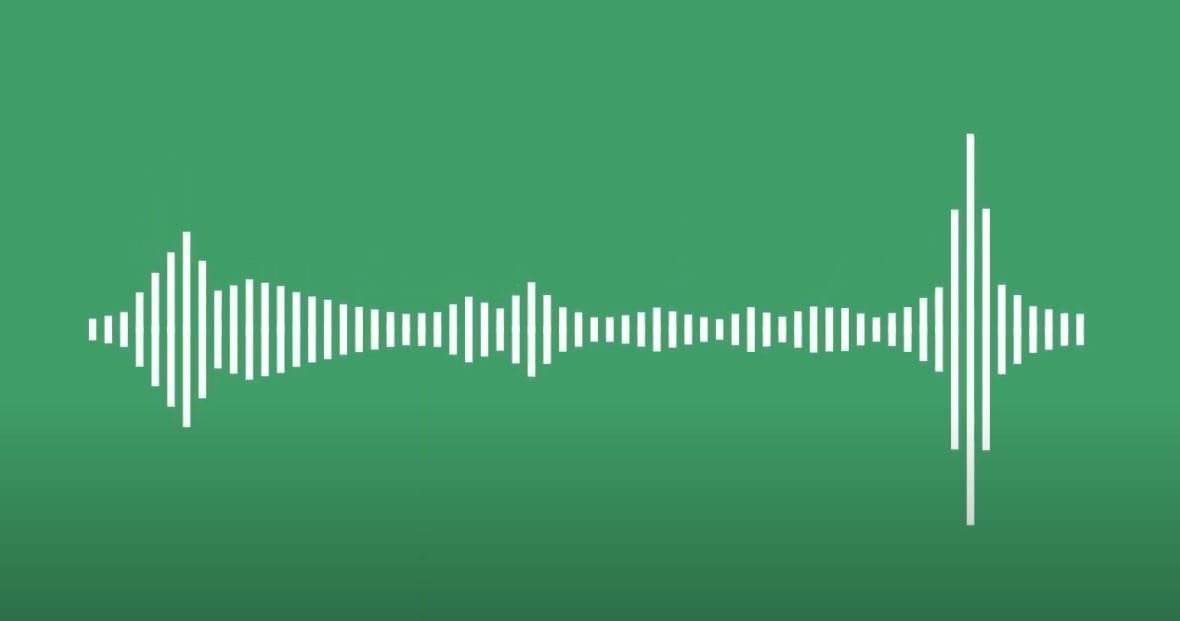
Часть 2: Как создать визуализатор звукового спектра с помощью Wondershare Filmora?
От добавления выразительных заголовков в видео до управления визуальными показателями, Wondershare Filmora может сделать все за вас. Вы также можете получить доступ к аудиодорожкам без лицензионных отчислений от Filmora и добавить их в видео. Если вы спешите и вам нужно больше времени на создание видео с нуля, его шаблоны могут вам помочь.
В дополнение к этому, вы можете экспортировать видео в качестве без потерь с помощью Filmora. Персонализация пресетов, имени, формата, качества, разрешения или частоты кадров видео возможна в Filmora. Одна из лучших вещей в его сотрудниках — это прямой обмен измененными видео в других социальных сетях. К ним относятся YouTube, TikTok, Vimeo и т.д.
Будучи идеальным видеоредактором, Filmora является вашим лучшим визуализатором звукового спектра. В нем есть несколько прямых опций для добавления визуальных элементов, что упрощает весь процесс.
Шаги по созданию звукового спектра в Wondershare Filmora
Filmora имеет дружественный интерфейс; Однако, начав дорогу без карты, вы можете остаться в недоумении. Чтобы вы не заблудились, давайте посмотрим на шаги по созданию визуализирующий звуковой эффект в Filmora:
Шаг 1Импорт фоновых эффектов и доступ к эффектам
Войдя в интерфейс редактирования Wondershare Filmora, импортируйте фон и музыку на временную шкалу. Продолжайте получать доступ к вкладке "Эффекты" на носителе проекта.
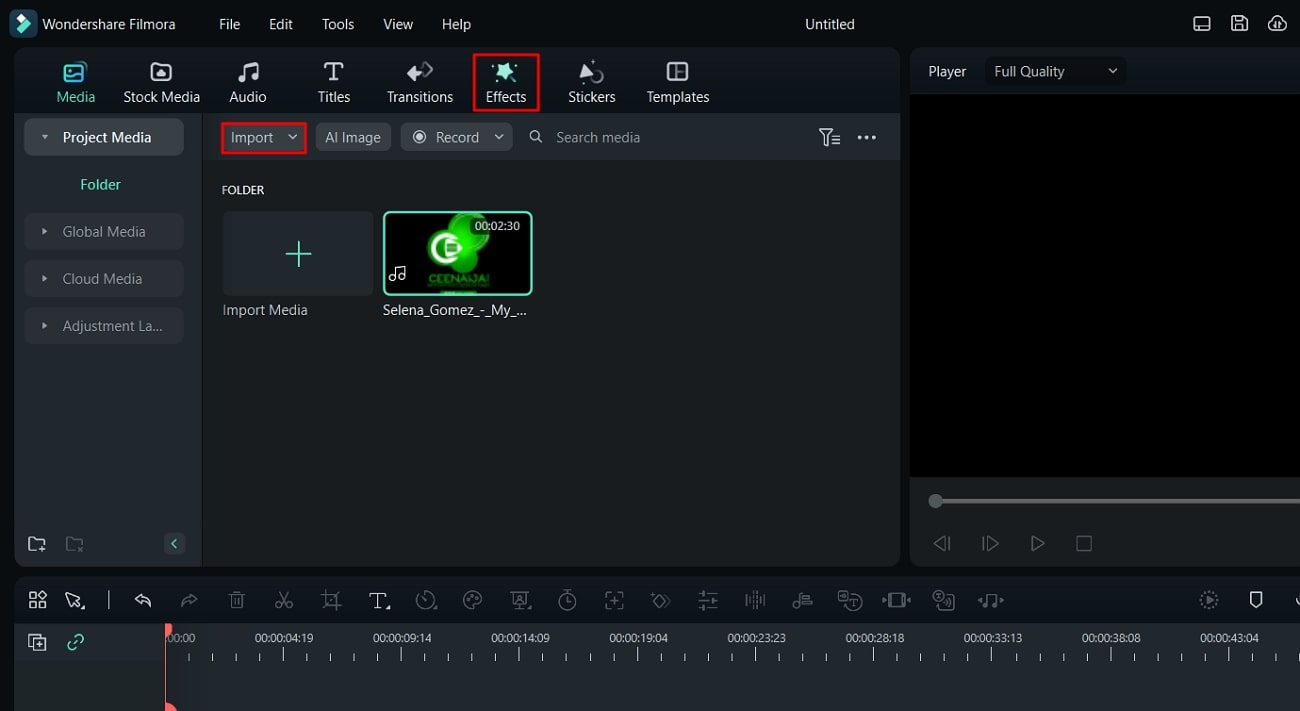
Шаг 2Добавьте Аудиовизуализатор
На панели, которая появилась слева, нажмите "Звуковые эффекты" и откройте "Аудиовизуализатор". Из появившихся на экране опций выберите визуализатор, соответствующий вашему стилю, и разместите его на временной шкале.
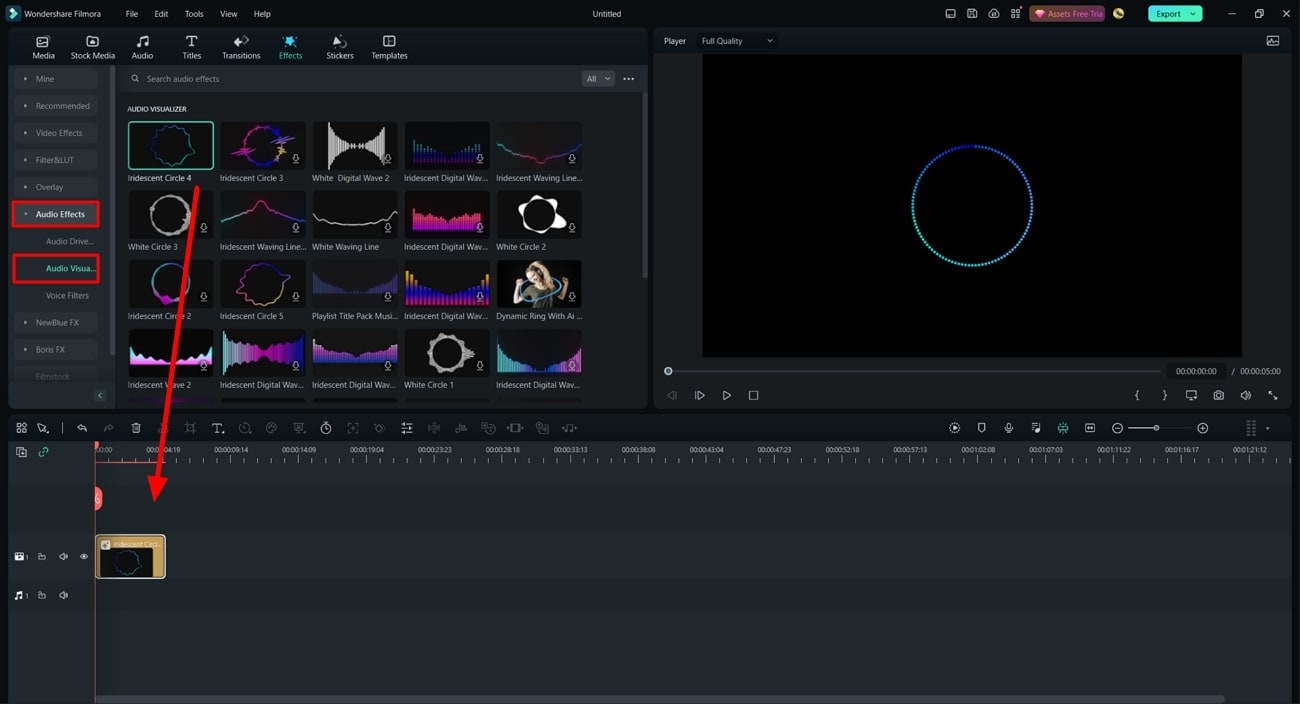
Шаг 3Измените визуализатор
Продолжайте редактировать визуализатор на панели "Видеоэффекты" в правой части экрана. Вы можете настроить "Непрозрачность", "Интенсивность" и другие параметры, такие как положение. Как только вы будете удовлетворены настройками, просмотрите свой визуализатор на экране предварительного просмотра.
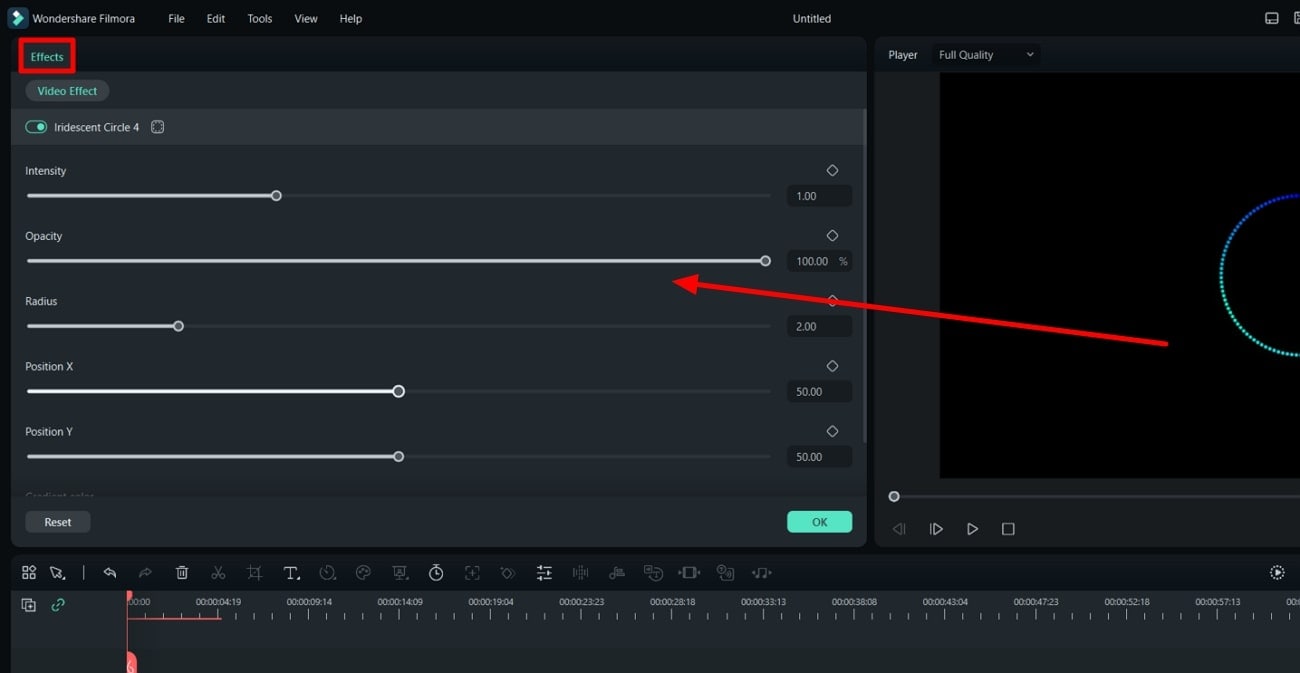
Wondershare Filmora и ее функции искусственного интеллекта
Важно узнать больше об эффективных функциях Filmora, чтобы извлечь из них максимум пользы. Простые в использовании функции основаны на искусственном интеллекте и могут помочь вам добиться наилучших результатов в кратчайшие сроки:
1. Преобразование текста в речь (TTS)
Что может быть более полезным и удивительным, чем создание видеороликов с текстовыми подсказками? С помощью этой функции вы можете создавать кинематографические видеоролики с текстовыми подсказками. Кроме того, нет никаких ограничений на добавление нового текста, так как вы также можете конвертировать заранее написанные блоги и статьи в видео.
В Filmora есть несколько типов озвучек с искусственным интеллектом, и вы можете выбрать тот, который соответствует вашим предпочтениям. Прежде всего, вы также можете настроить язык, высоту тона или непрозрачность для создания видеороликов с интегрированным преобразованием текста в речь.
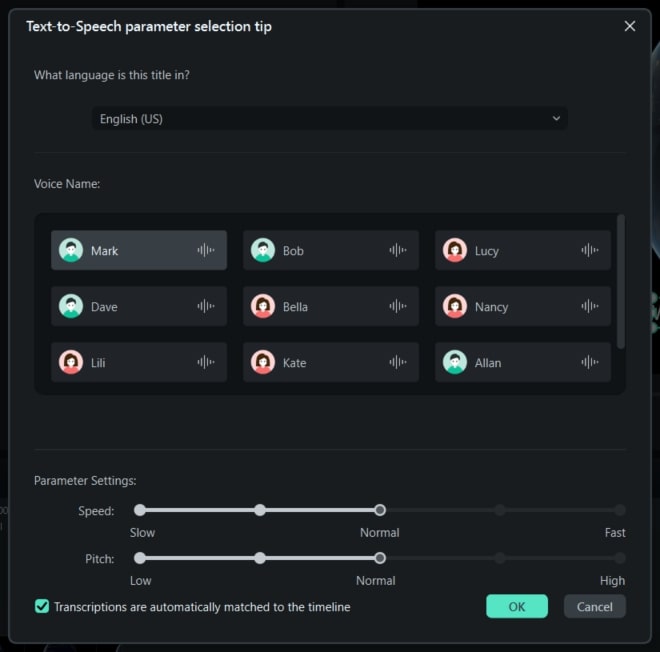
2. Преобразование речи в текст (STT)
Многим пользователям трудно преобразовывать речи в текст. Однако, используя функцию преобразования речи в текст Filmora, вы можете преобразовывать длинные речи в текст без каких-либо сложностей. Это идеальный выбор для автоматического создания субтитров и транскрипции с YouTube. Более того, это также делает устную речь более понятной для слушателей.
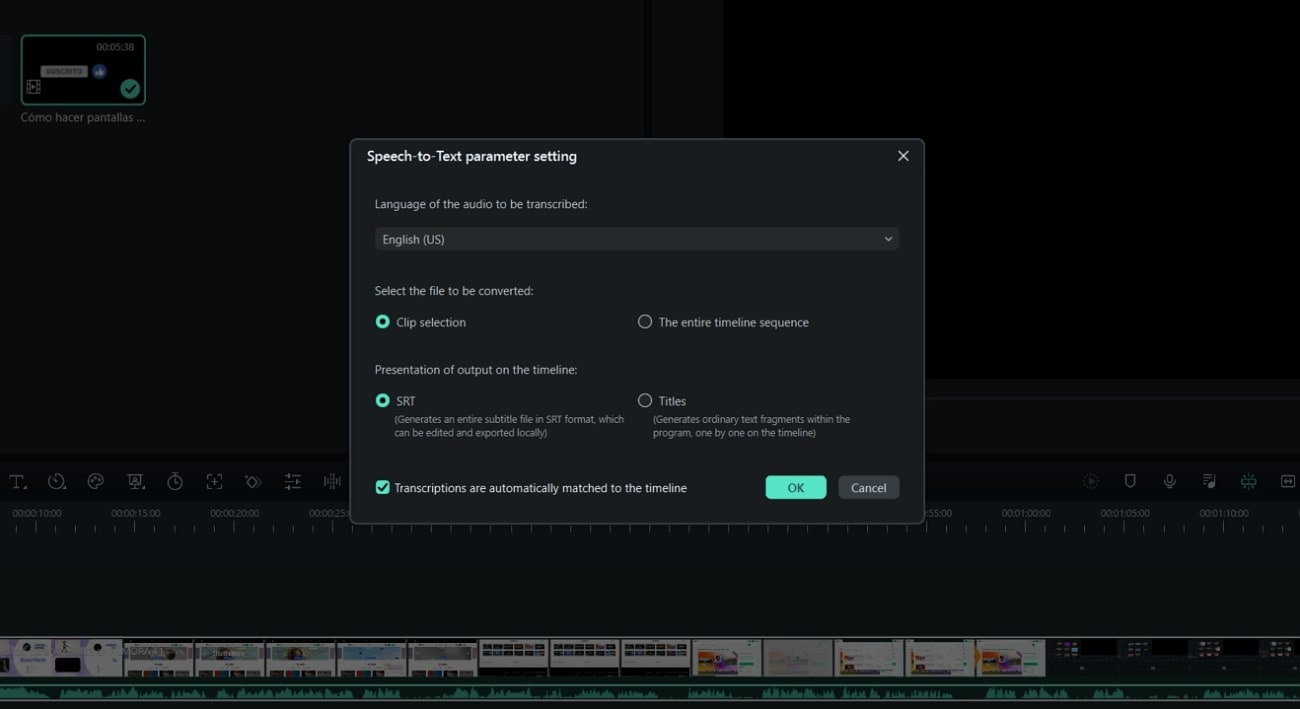
3. Обнаружение тишины
Используя эту замечательную функцию, вы можете обнаруживать моменты молчания в видео и аудио и устранять их. Это помогает сделать медиаконтент понятным, и ваша аудитория не почувствует никаких помех при его использовании. Прежде всего, вы также можете настроить порог громкости, продолжительность и буфер смягчения по своему усмотрению.
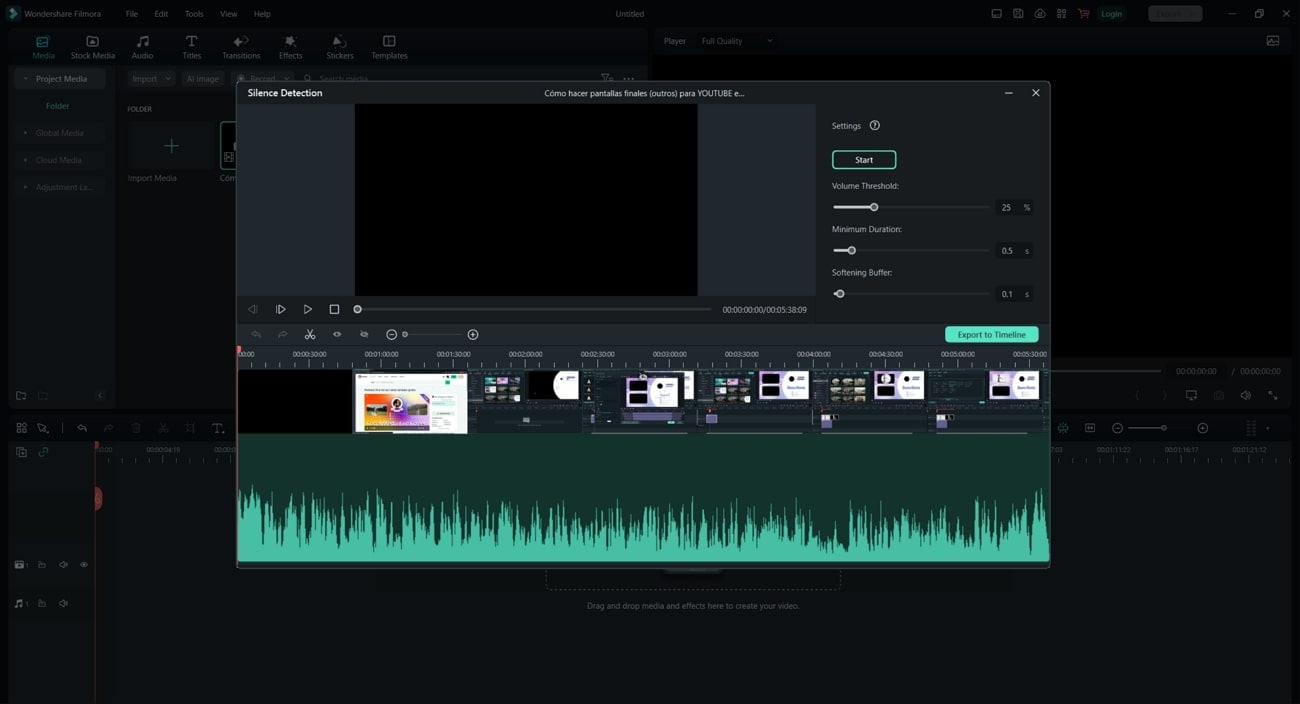
Часть 3: Некоторые хорошие онлайн-альтернативы для создания визуализаторов звукового спектра
Помимо Wondershare Filmora, доступно множество других онлайн-визуализаторов звукового спектра. Итак, если вам интересно узнать о таких инструментах, прочтите эту часть.
1. VEED.io
VEED.io - это удивительный аудиовизуализатор с несколькими классными опциями. Этот инструмент позволяет создать визуализацию с помощью видеошаблонов или использовать свои собственные. Более того, он позволяет добавлять спектр или звуковую волну, которая вам нравится, для аудиовизуализации. С помощью VEED.io вы можете добавлять субтитры, GIF-файлы и анимацию к готовым цифровым медиафайлам.
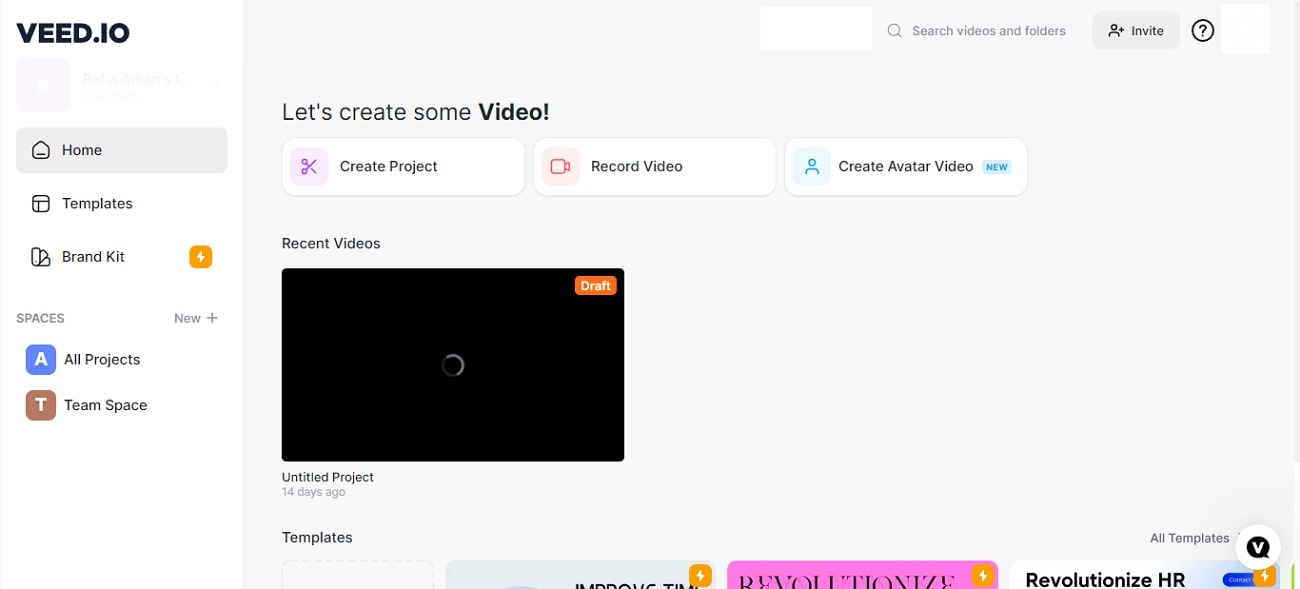
2. Renderforest
Renderforest - еще один впечатляющий визуализатор звука, доступный онлайн. Это отличный визуализатор звукового спектра, который позволяет создать визуализацию по вашему выбору. Этот инструмент содержит более 100 готовых настраиваемых шаблонов для визуализации звука. Более того, с помощью Renderforest вы можете визуализировать атмосферные 3D-сцены. Помимо этого, вы можете изменить фон вашего шаблона с помощью Renderforest.
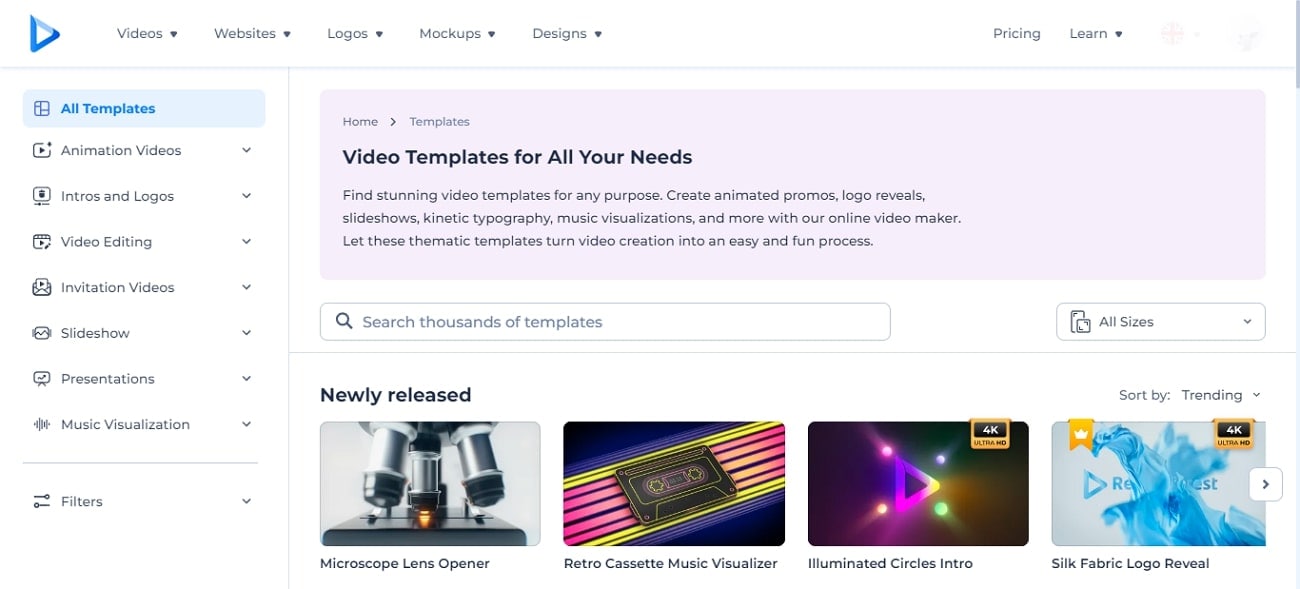
3. Echowave.io
Последний в списке, Echowave.io, является потрясающим инструментом визуализации звукового спектра. У этого инструмента есть отличная функция для аудиовизуализации, которая заключается в нескольких соотношениях сторон. Вы можете изменить размер аудиовизуализации по своему усмотрению с помощью Echowave.io. Любой, от создателей контента до подкастеров, может использовать этот инструмент для визуализации звука.
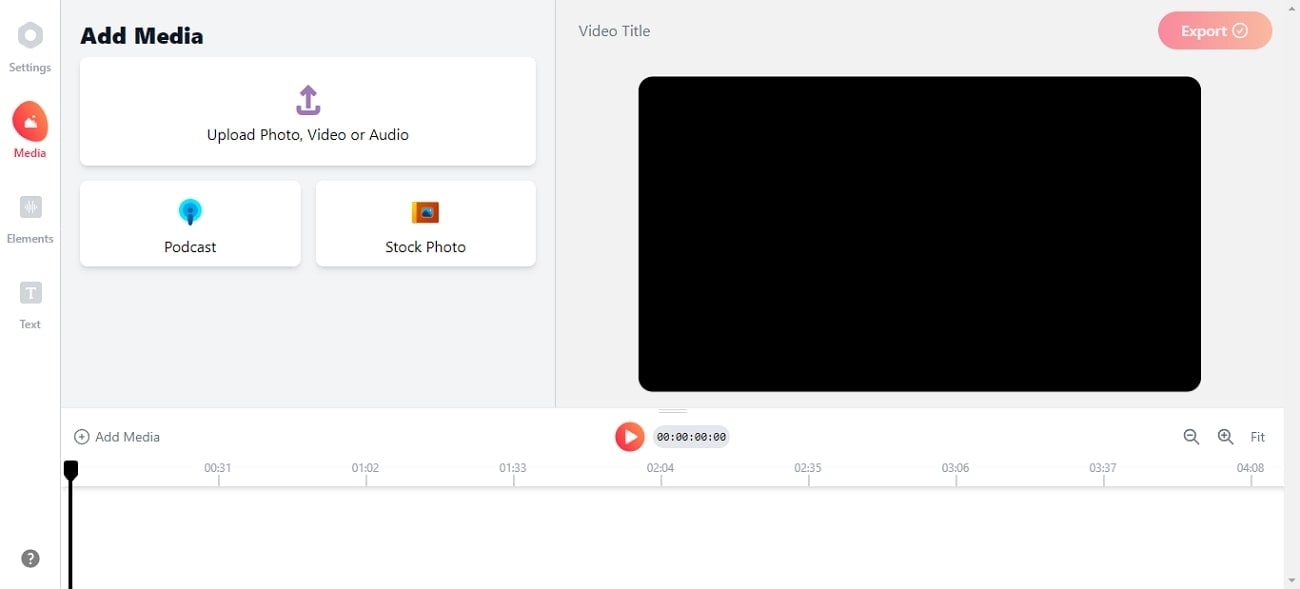
Часть 4: [Онлайн-решение] Как создать визуализатор звука в качестве быстрой альтернативы?
Если вы хотите научиться создать визуализатор звукас помощью онлайн-платформы, это руководство для вас. В этом разделе вы узнаете, как создать визуализатор звука онлайн.
Шаг 1
Получить доступ к веб-сайту онлайн-инструмента; В данном случае мы используем VEED.io в качестве примера. Войдите в систему и из нее, а затем, перейдя в интерфейс редактирования, нажмите кнопку "Создать проект". Продолжайте выбирать опцию "Загрузить файл", чтобы загрузить свой медиафайл.
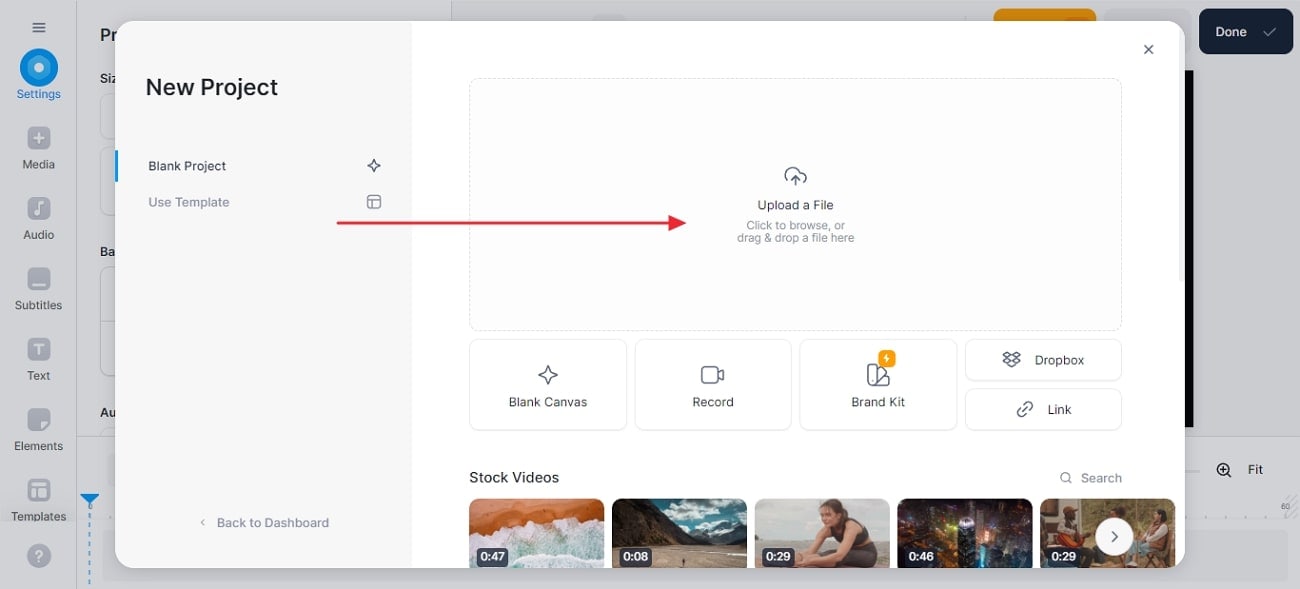
Шаг 2
На левой боковой панели перейдите на вкладку “Элементы” и найдите там "Звуковые волны". После этого перетащите звуковые волны, которые вы предпочитаете, на экран предварительного просмотра.
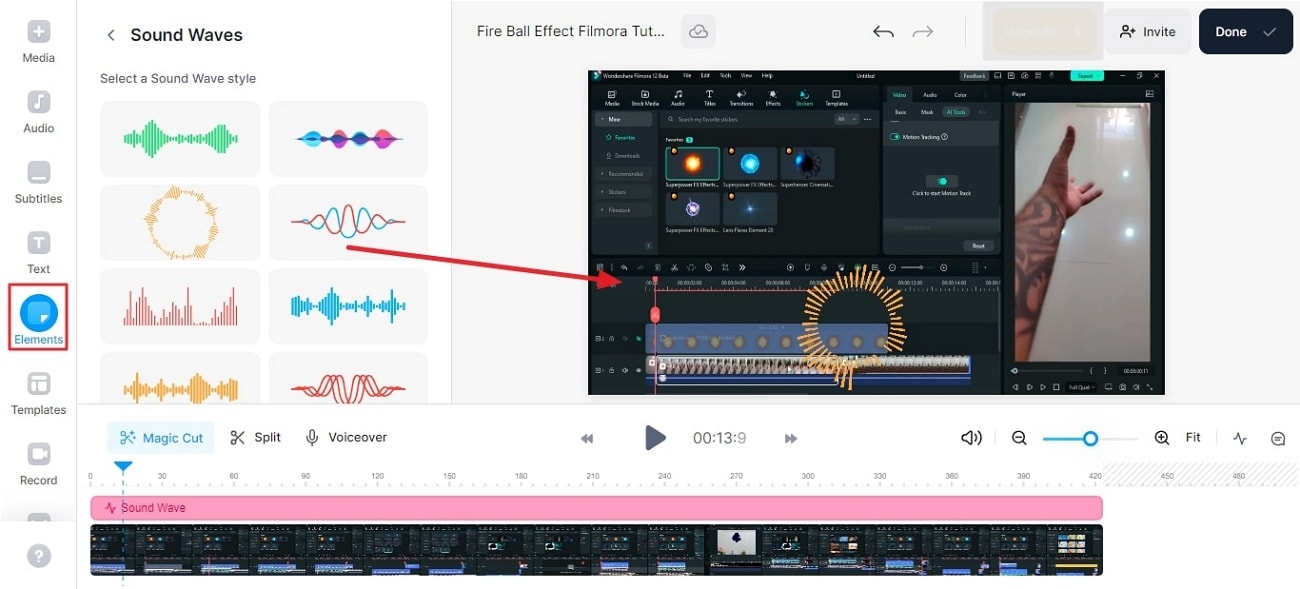
Шаг 3
Отрегулируйте его положение и масштаб с помощью мыши. Вы также можете вставлять различные “анимации” из доступных опций слева. Определите параметры “Управление” и “Длительность” для идеальной настройки визуализатора. При необходимости вы также можете добавить мультимедиа, субтитры и другие элементы на левой панели. Нажмите кнопку "Воспроизвести" на интерфейсе, чтобы просмотреть свою аудиовизуализацию.
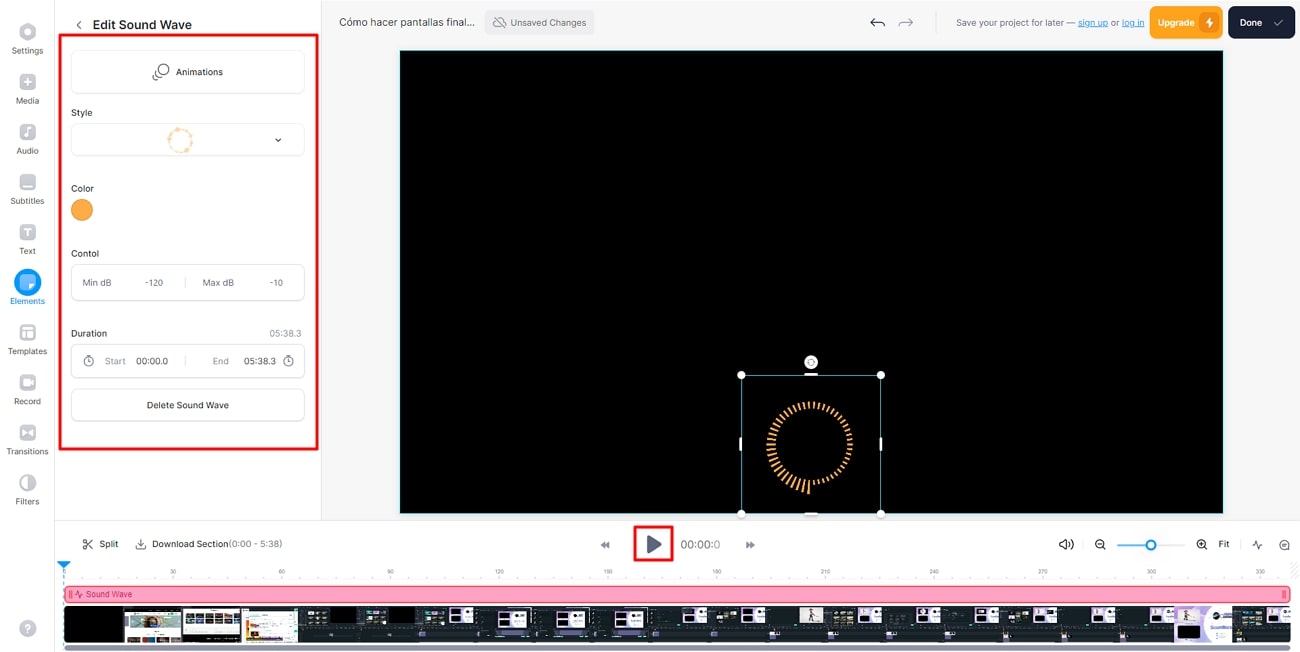
Заключение
В заключение хочу сказать, что музыка предназначена не только для наших ушей, но и для всего нашего тела. Иногда нам хочется больше прочувствовать музыку, поэтому мы хотим еще и визуализировать ее. Чтобы помочь вам решить эту проблему, в этой статье обсуждается множество визуализаторов звукового спектра. Более того, если вам нужен надежный вариант, вы нашли идеальный вариант в виде Wondershare Filmora.



 Безопасность проверена | Загрузка бесплатно | Нет вредоносного ПО
Безопасность проверена | Загрузка бесплатно | Нет вредоносного ПО


